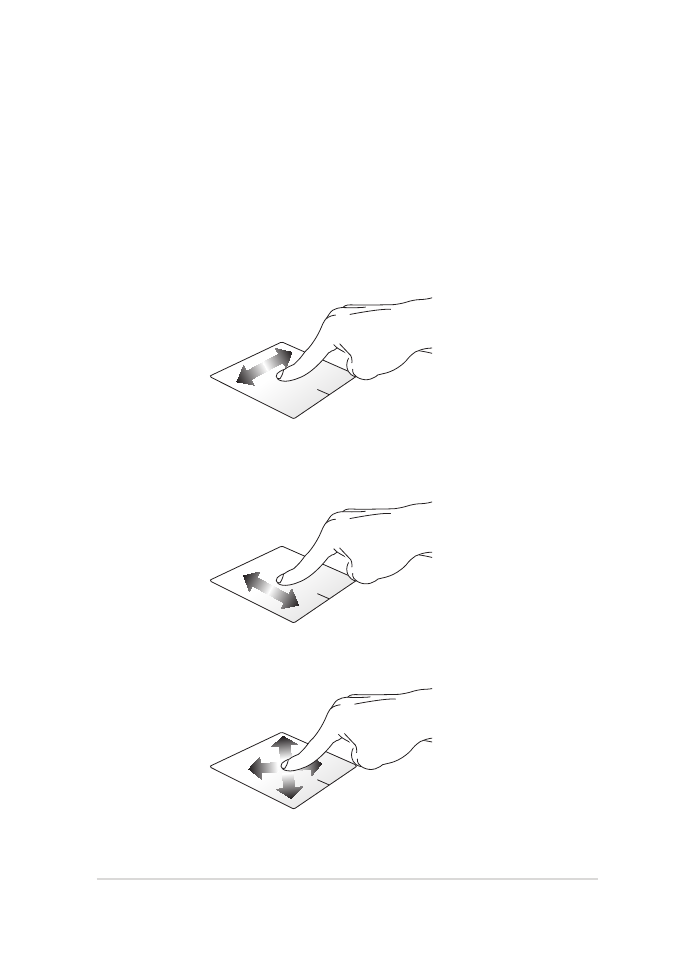
Использование жестов на тачпэде
Перемещение курсора
Коснитесь тачпэда для отображения курсора, затем проведите пальцем
по тачпэду для перемещения курсора по экрану.
Скольжение по горизонтали
Скольжение по вертикали
Скольжение по диагонали
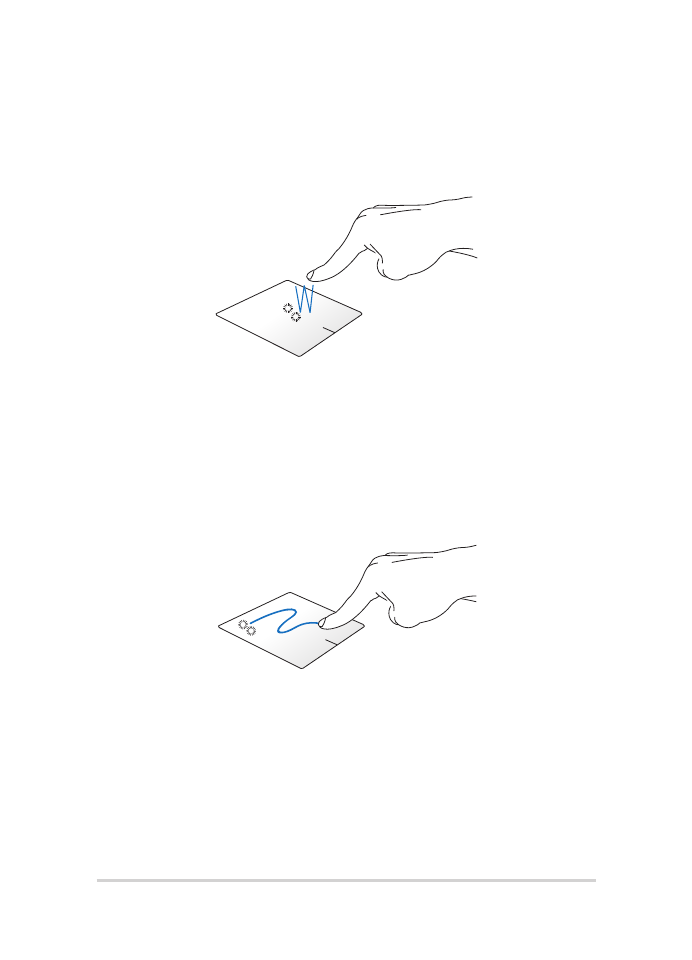
36
Руководство пользователя ноутбука
Жесты одним пальцем
Хлопок, двойной хлопок
•
На начальном экране нажмите приложение для его запуска.
•
В режиме рабочего стола нажмите элемент дважды для его
запуска.
Перетаскивание
Нажмите элемент дважды, затем переместите палец, не отрывая его
от тачпэда. Оторвите палец от тачпэда для перемещения элемента на
новое место
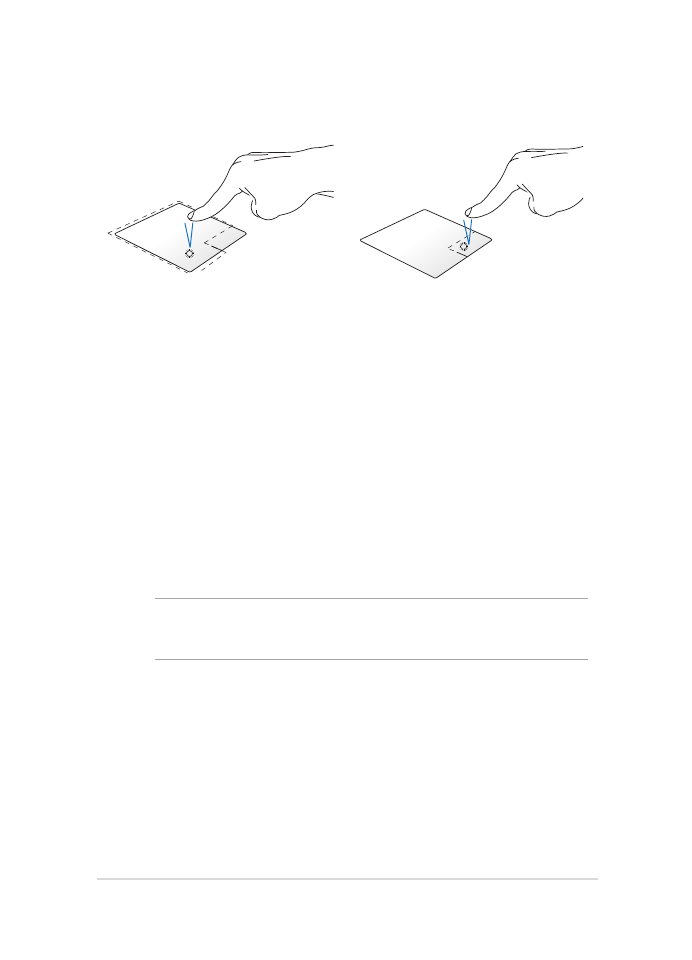
Руководство пользователя ноутбука
37
Щелчок левой кнопкой
Щелкните правой кнопкой
•
В главном экране нажмите
приложение для его
запуска.
•
В режиме рабочего стола
нажмите элемент дважды
для его запуска.
•
На главном экране нажмите
приложение для его
выбора и отображения
его настроек. Эту кнопку
можно использовать для
отображения панели Все
приложения.
•
В режиме рабочего стола
нажатие кнопки приводит
отображению контекстного
меню.
ПРИМЕЧАНИЕ: Области внутри пунктирной линии отображают
расположение левой и правой кнопки на тачпэде.
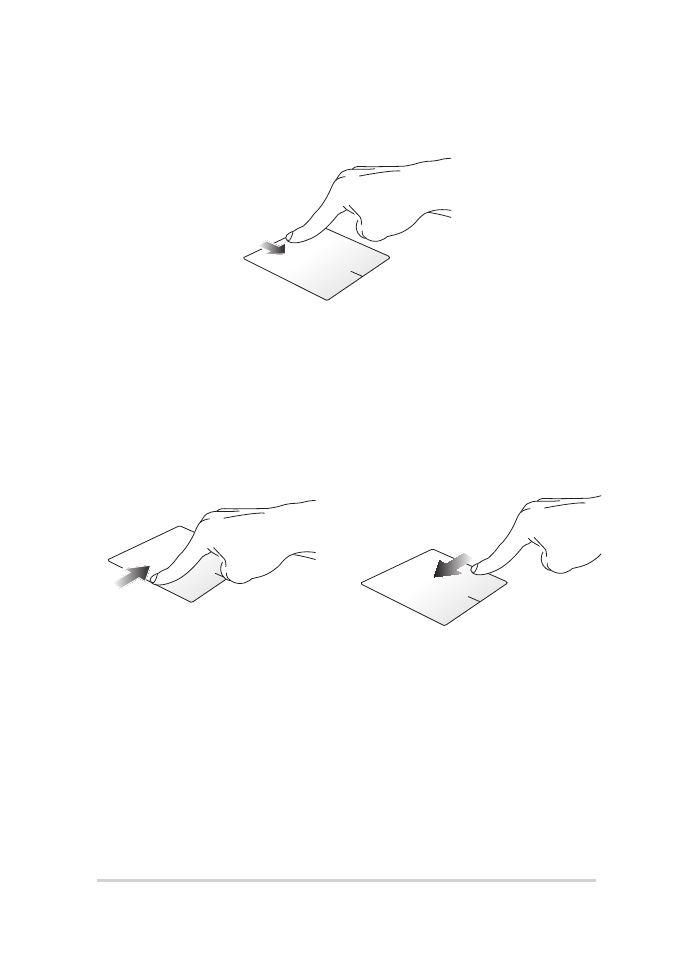
38
Руководство пользователя ноутбука
Скольжение от верхнего края
•
На главном экране проведите пальцем от верхнего края вниз
для отображения панели Все приложения.
•
В запущенном приложении проведите пальцем от верхнего
края вниз для отображения его меню.
Скольжение слева направо
Скольжение справа налево
Для перестановки запущенных
приложений проведите пальцем
от левого края вправо.
Для запуска панели Charms
проведите пальцем от правого
края экрана влево.

Руководство пользователя ноутбука
39
Жесты двумя пальцами
Нажмите
Поворот
Хлопок двумя пальцами
аналогичен нажатию правой
кнопки мыши.
Для поворота изображения
поместите два пальца на тачпэд
и выполните круговое движение
по часовой или против часовой
стрелки.
Прокрутка двумя пальцами
(вверх/вниз)
Прокрутка двумя пальцами
(влево/вправо)
Проведите двумя пальцами для
вертикальной прокрутки.
Проведите двумя пальцами для
горизонтальной прокрутки.
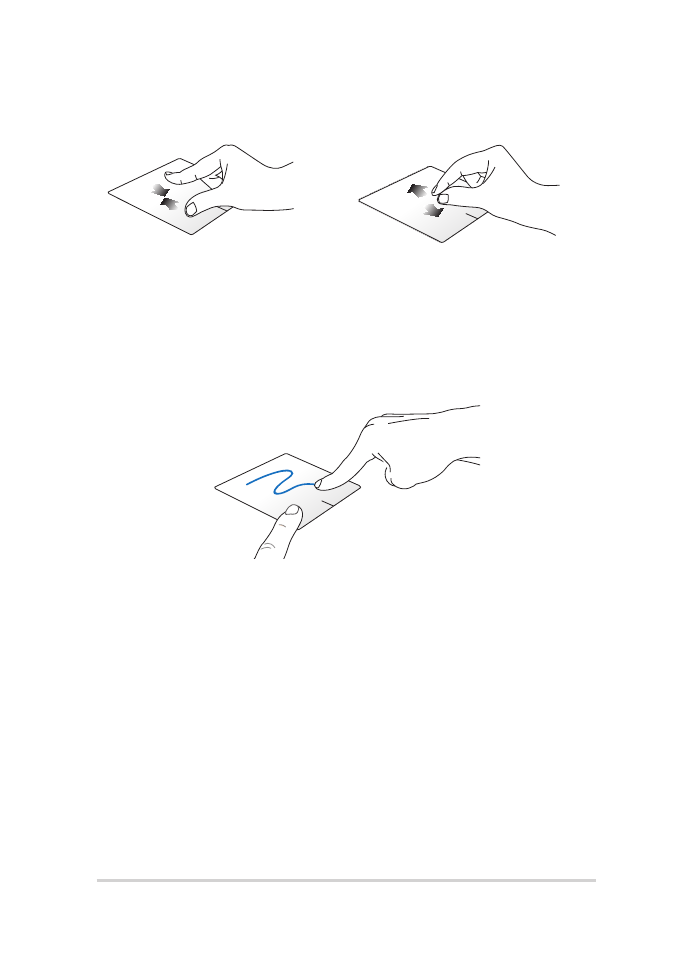
40
Руководство пользователя ноутбука
Уменьшить
Увеличить
Сведите два пальца на тачпэде.
Разведите два пальца на тачпэде.
Перетаскивание
Выберите объект, затем нажмите и удерживайте левую кнопку.
Скользите другим пальцем по тачпэду для перетаскивания элемента
на новое место
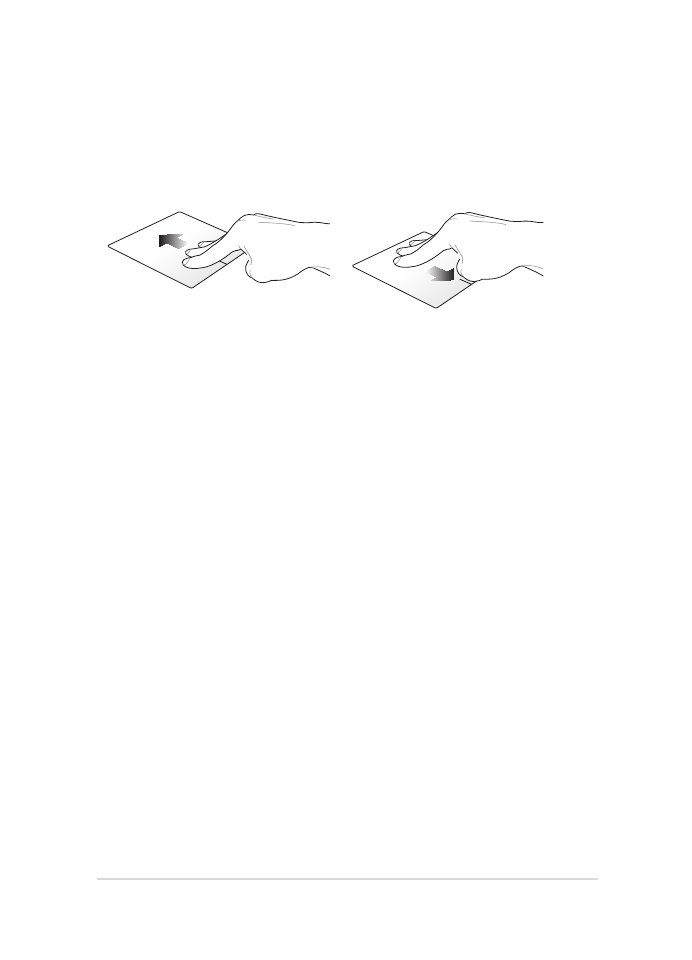
Руководство пользователя ноутбука
41
Жесты тремя пальцами
Скольжение вверх
Скольжение вниз
Проведите тремя пальцами
вверх для отображения всех
запущенных приложений.
Проведите тремя пальцами вниз
для отображения рабочего стола.
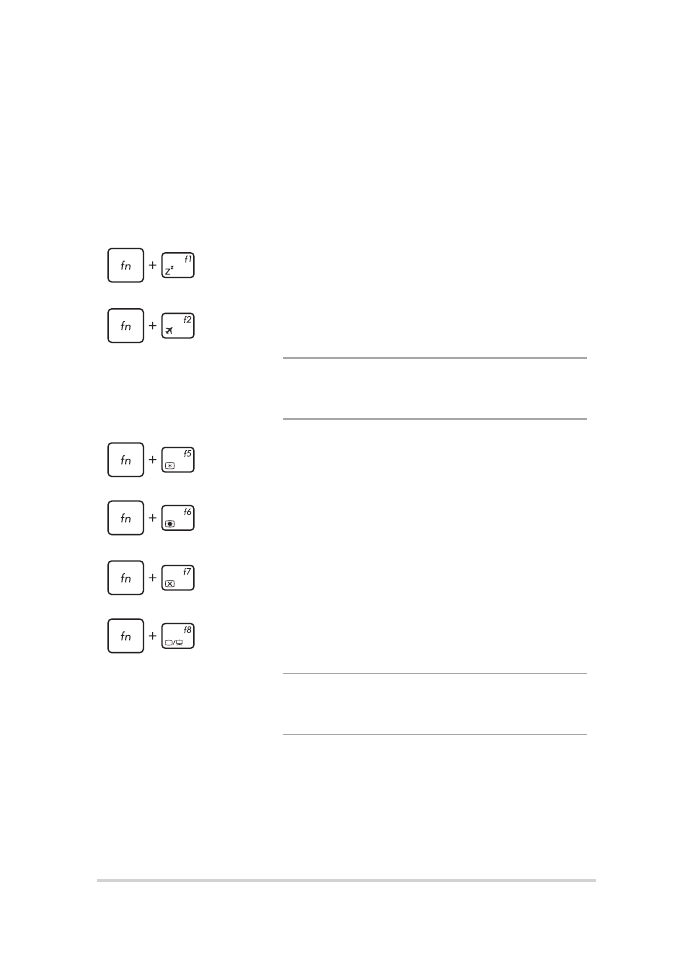
42
Руководство пользователя ноутбука
Функциональные клавиши
Функциональные клавиши на клавиатуре ноутбука могут выполнять
следующие команды: